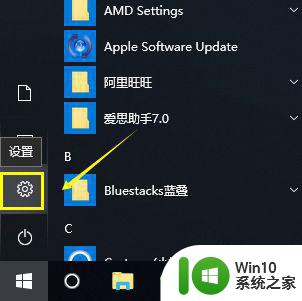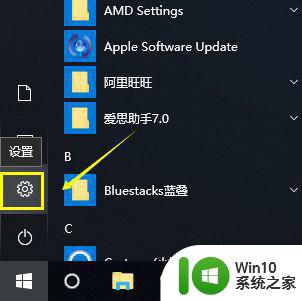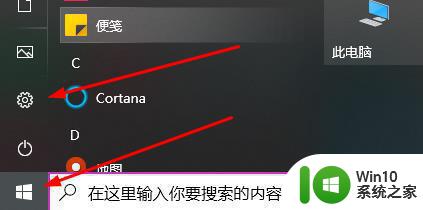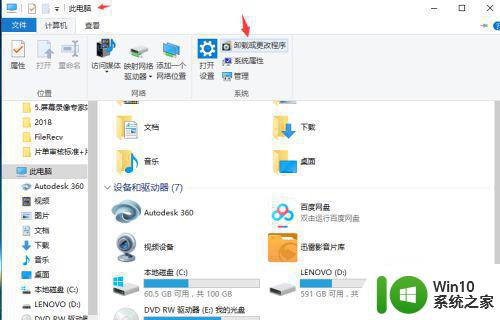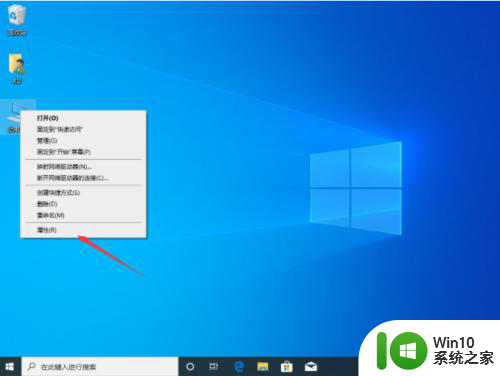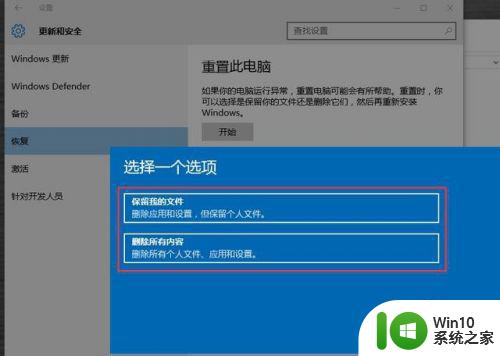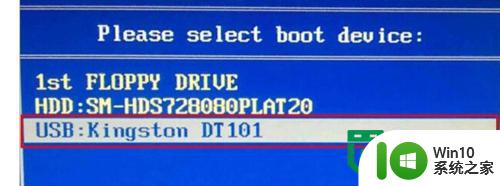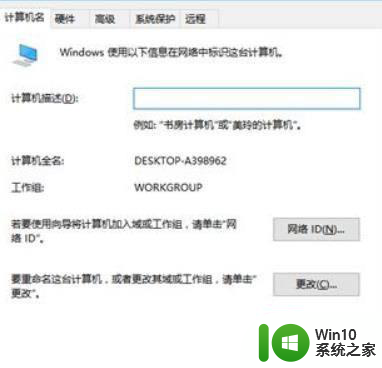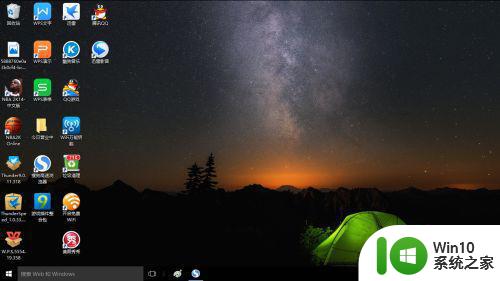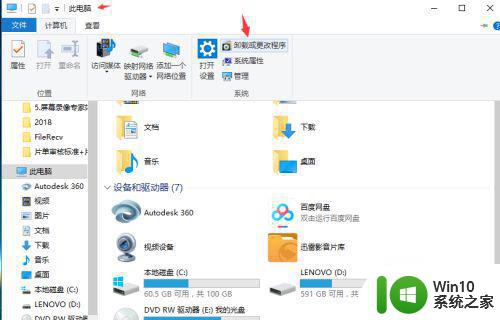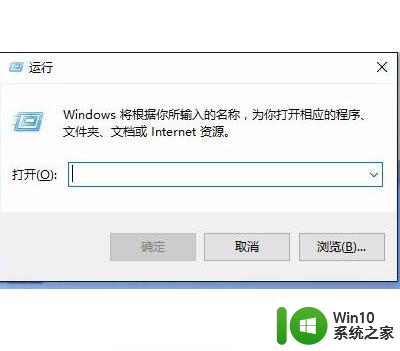戴尔台式机win10系统还原操作方法 戴尔win10系统还原步骤详解
更新时间:2023-09-09 17:54:14作者:jiang
戴尔台式机win10系统还原操作方法,随着科技的不断发展,戴尔台式机成为了我们日常生活中不可或缺的一部分,由于各种原因,我们在使用戴尔win10系统时可能会遇到一些问题,如系统崩溃、病毒感染等。为了解决这些问题,戴尔为我们提供了一种有效的解决方法——系统还原操作。通过戴尔win10系统还原步骤的详细介绍,我们可以轻松地将系统恢复到之前的状态,让电脑重新焕发活力。接下来我们将一起探索戴尔台式机win10系统还原的操作方法,帮助您更好地应对系统问题。
具体方法:
1、右击此电脑
右击桌面的【此电脑】。

2、点击属性选项
点击菜单的【属性】选项。
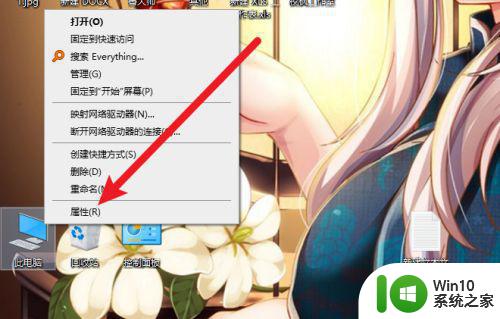
3、点击系统保护选项
点击界面的【系统保护】选项。
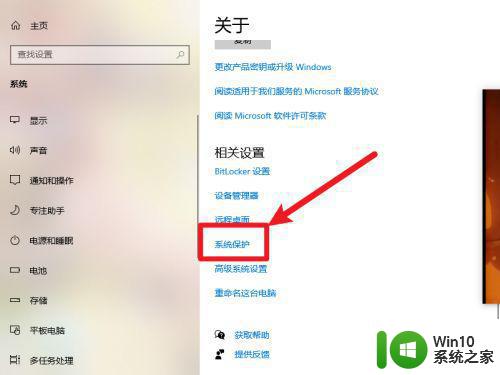
4、点击系统还原按钮
点击界面的【系统还原】按钮完成还原操作。
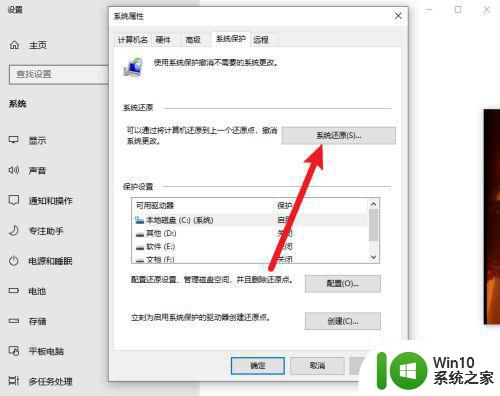
以上是戴尔台式机 win10 系统还原操作方法的全部内容,如果您遇到这种情况,可以按照小编的方法进行解决,希望这篇文章能够帮助到您。